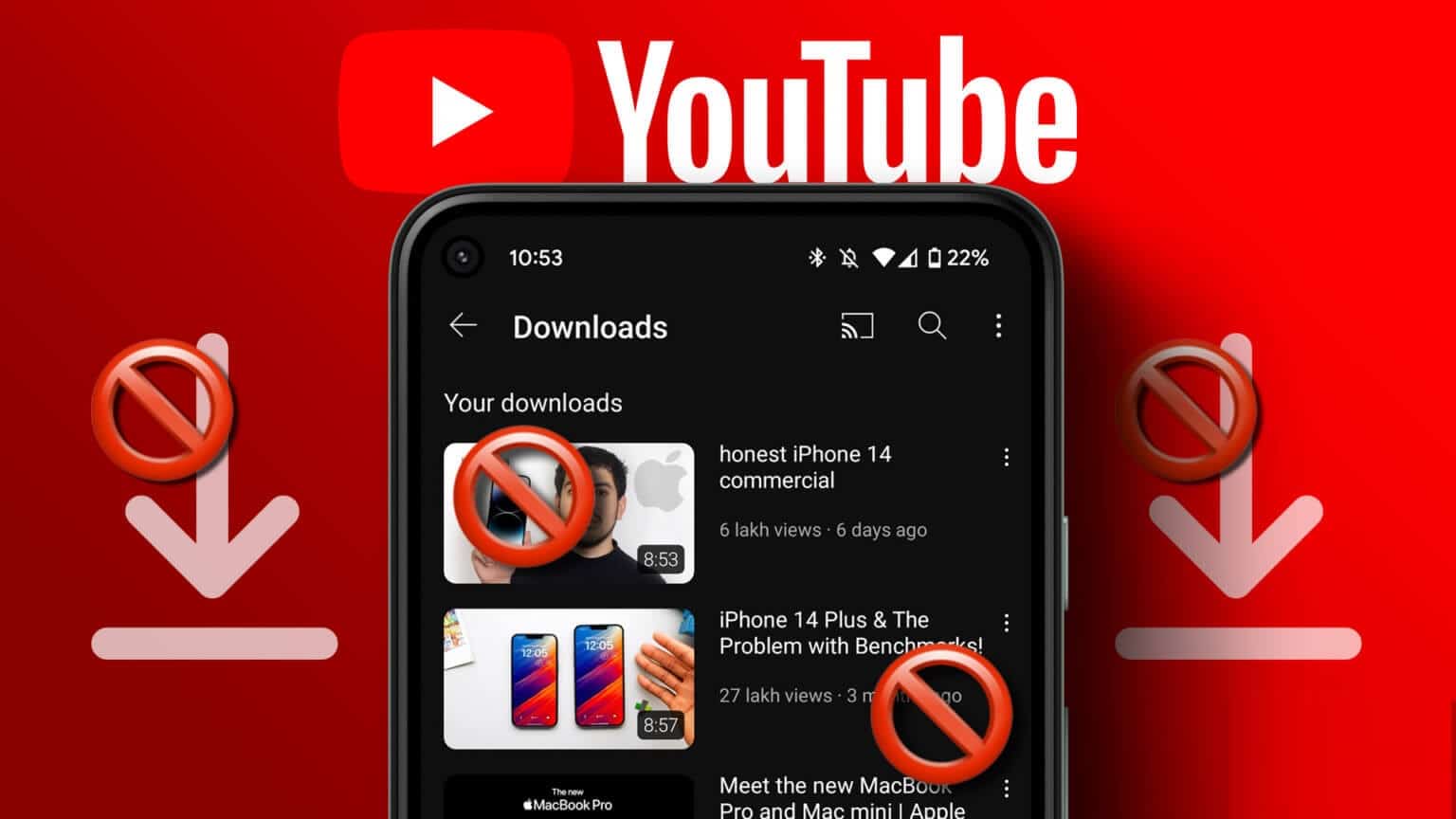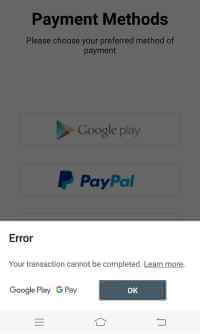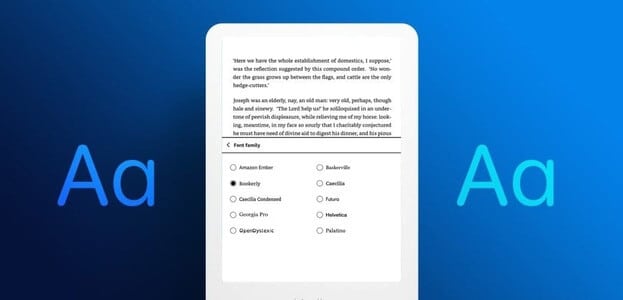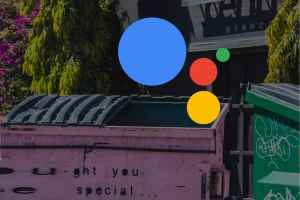Google yakın zamanda yaptıWeb üzerinde Gmail'in büyük bir yeniden tasarımı. Şirket klavye kısayollarına dokunmadı. Daha önce olduğu gibi beklendiği gibi çalışırlar. Gmail masaüstünde klavye kısayollarıyla gezinmek eğlencelidir. Peki ya klavye kısayolları ilk etapta çalışmayı bırakırsa? Gmail'de çalışmayan klavye kısayollarını düzeltmenin yolları şunlardır.
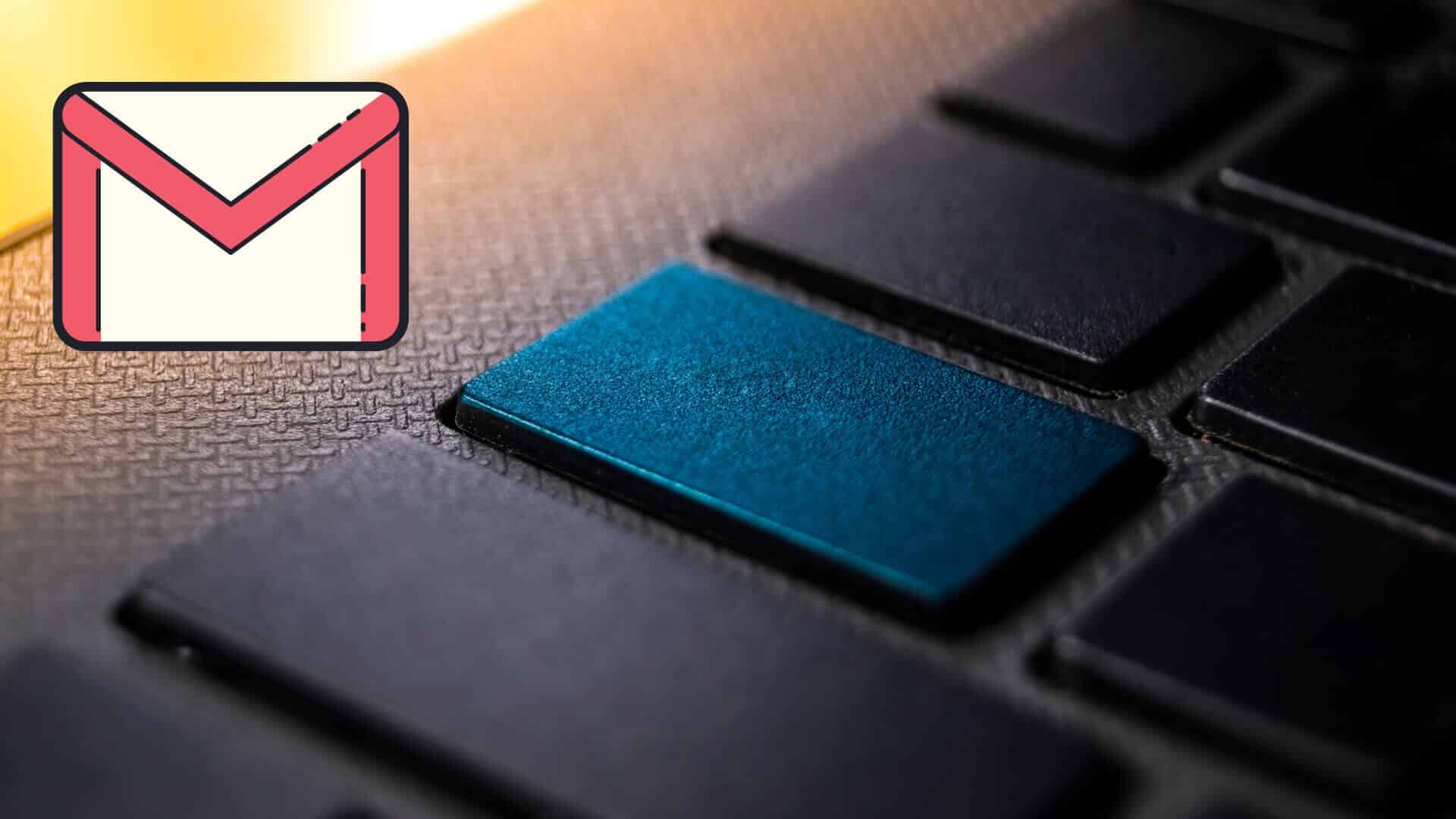
Gmail'de gezinmek için izleme dörtgeninizi veya farenizi kullanmaya geri döndünüz. Ancak bu ev grupları Gmail'e bir kez kaydedildikten sonra, işleri halletmek için eski yöntemlere geri dönmek zorlaşıyor. Aşağıdaki adımları kullanın ve klavye kısayollarıyla Gmail gelen kutunuzu bir profesyonel gibi yönetin.
1. GMAIL için klavye kısayolunu etkinleştirin
Google, varsayılan olarak bir Gmail hesabı için klavye kısayollarını etkinleştirmeyebilir. Gmail ayarlarından seçeneği açmanız gerekiyor. İşte nasıl.
Adım 1: Gmail'i bir web tarayıcısında açın ve Google hesap bilgilerinizle oturum açın.
Adım 2: set dişli ayarları Sağ üst köşede.
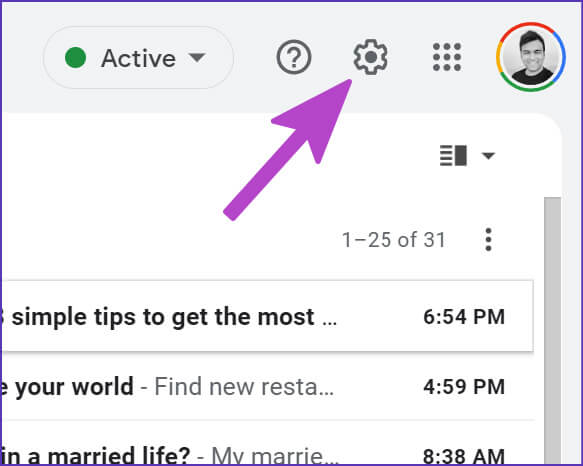
Aşama 3: set Tüm Ayarları Gör düğmesi.
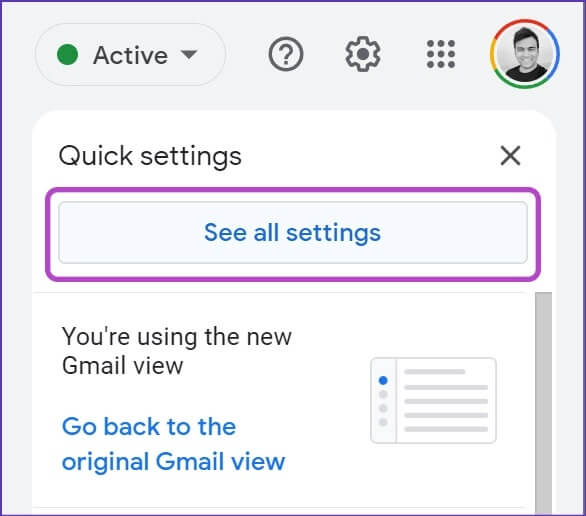
Adım 4: Genel menüden aşağı kaydırın Klavye Kısayolları Listesi.
Adım 5: set Radyo düğmesi Yanında "Klavye kısayolunu çalıştır".
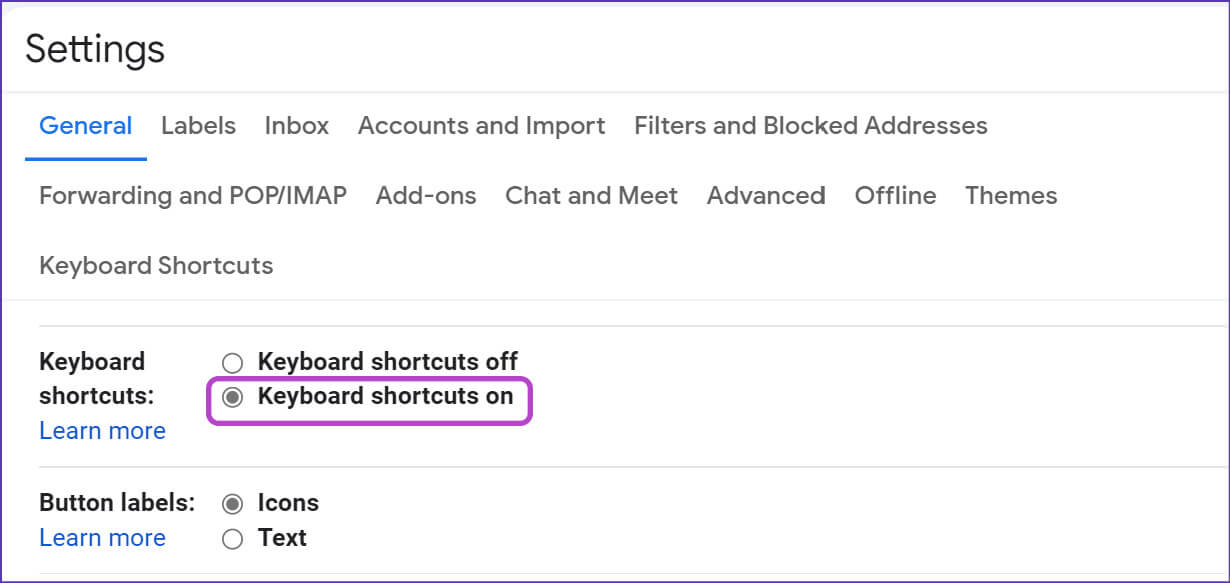
Aşama 6: Aşağı kaydırın ve Değişiklikleri kaydet düğmesi.
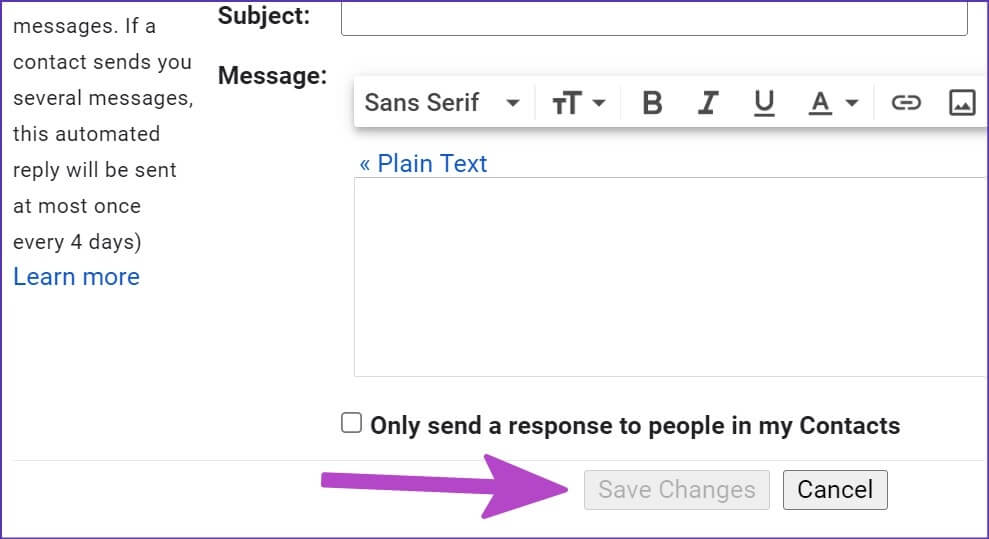
Ana Gmail menüsüne dönün ve klavye kısayollarını kullanmaya başlayın. Hala çalışmayı durdurursa, tarayıcı sekmesini kapatıp tekrar açabilirsiniz.
2. Tarayıcınızın etkin pencerede olduğundan emin olun
PC'nizde veya Mac'inizde başka bir tarayıcı uygulaması veya sekmesi etkinse, Gmail klavye kısayollarının hiçbiri çalışmayacaktır.
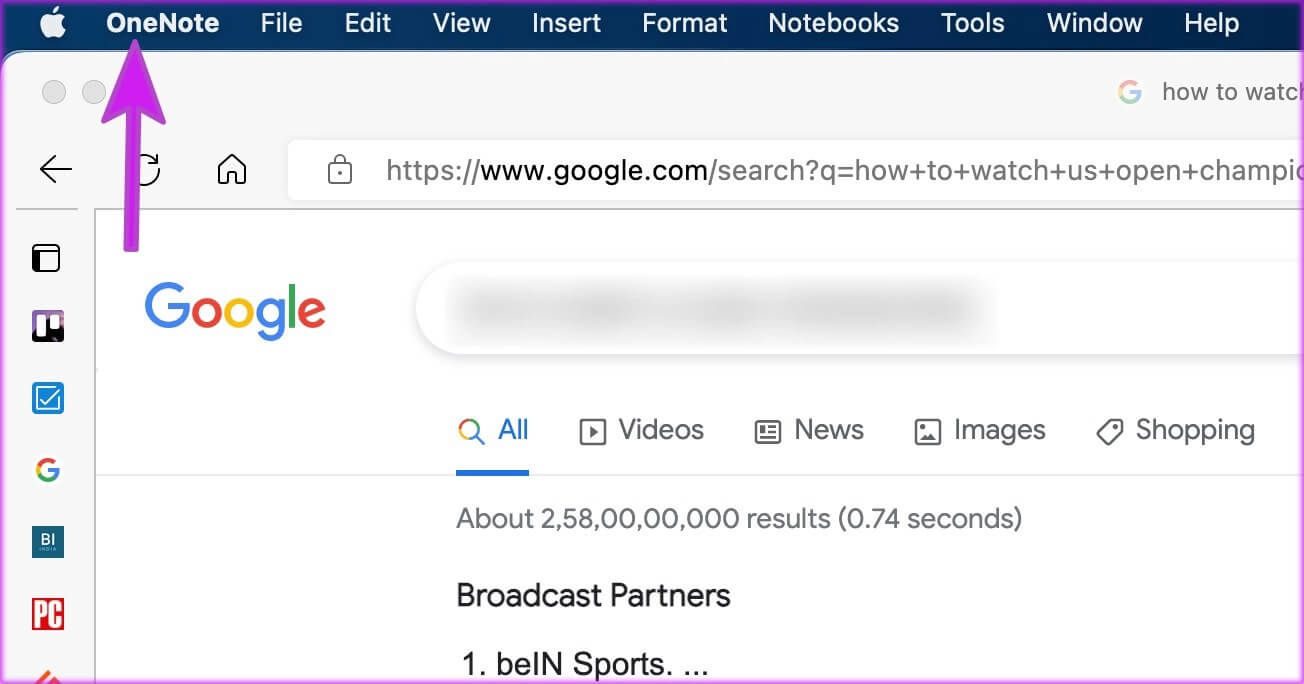
macOS, o anda etkin olan uygulamanın adını sağ üst köşede görüntüler. Tarayıcınız görünmüyorsa, tarayıcınızı Mac yuvasından seçip etkinleştirmeniz gerekir.
3. Klavye sorunlarını kontrol edin
Klavyenizdeki belirli tuşlarla ilgili sorun mu yaşıyorsunuz? Çoğu Gmail kısayolunun düzgün çalışması için alfasayısal tuşlara ihtiyacı vardır. Mac'te, bir süredir boşluk ve bazı alfabetik tuşlarla ilgili sorunlar yaşıyoruz. Klavyenin iki kez veya bazen yazdığını fark ettik, Tuş vuruşları kaydedilemedi hiç. MacBook'lardaki kelebek tuşlar arasında bilinen bir sorundur.
Mac'inizde kısa sürede birkaç numara denedik ve klavye sorunlarını düzelttik. Benzer şekilde, eğer karşı karşıyaysanız Windows'ta Çift Yazma Sorunları Gmail'de klavye kısayolu sorunlarıyla karşılaşabilirsiniz. Klavyenizde çalışmayan belirli bir anahtarınız varsa, Gmail klavye kısayollarınızı istediğiniz zaman özelleştirebilirsiniz. Size nasıl olduğunu gösterelim.
4. GMAIL klavye kısayollarını özelleştirin
Gmail Kısayollarının en iyi yanı, yeni özel kısayollar oluşturabilmenizdir. Tercih ettiğiniz tuş kombinasyonuna uyacak şekilde kolayca özelleştirebilir ve işi bitirebilirsiniz. Gmail'de klavye kısayollarını etkinleştirdiğinizde (ilk numaraya bakın), Gmail ayarlarınızda özel klavye kısayollarının bir listesini göreceksiniz.
Adım 1: aç Gmail Web'de ve şu adrese gidin: Ayarlar (İlk numaraya bakın.)
Adım 2: aç Klavye Kısayolları Listesi.
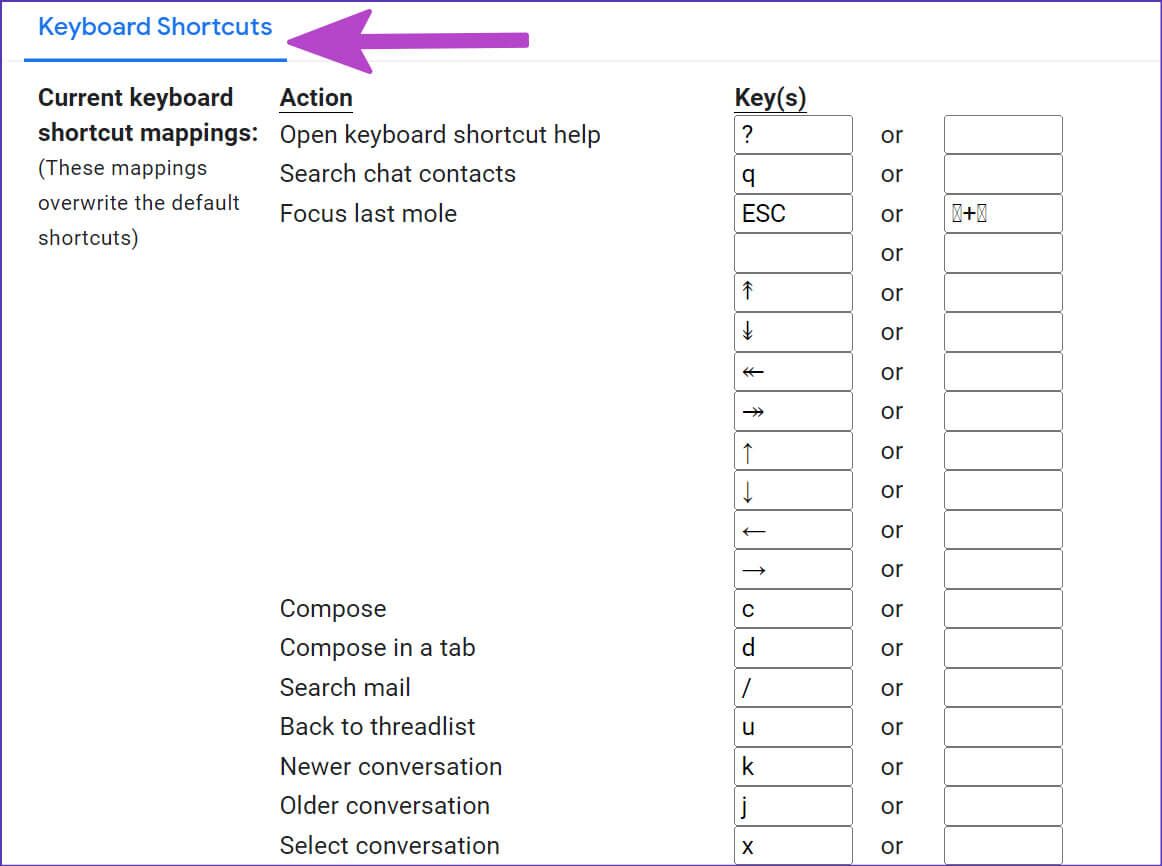
Aşama 3: Göz atın Geçerli klavye kısayolları için atamalar.
Adım 4: Bunları kaldırabilir ve yeni bir tane ekleyebilirsiniz (Klavye kısayolları Bunlar büyük/küçük harfe duyarlıdır).
Adım 5: Aşağı kaydırın ve Değişiklikleri kaydet düğmesi , ve olacak Yeni klavye kısayolları kullanıma hazır.
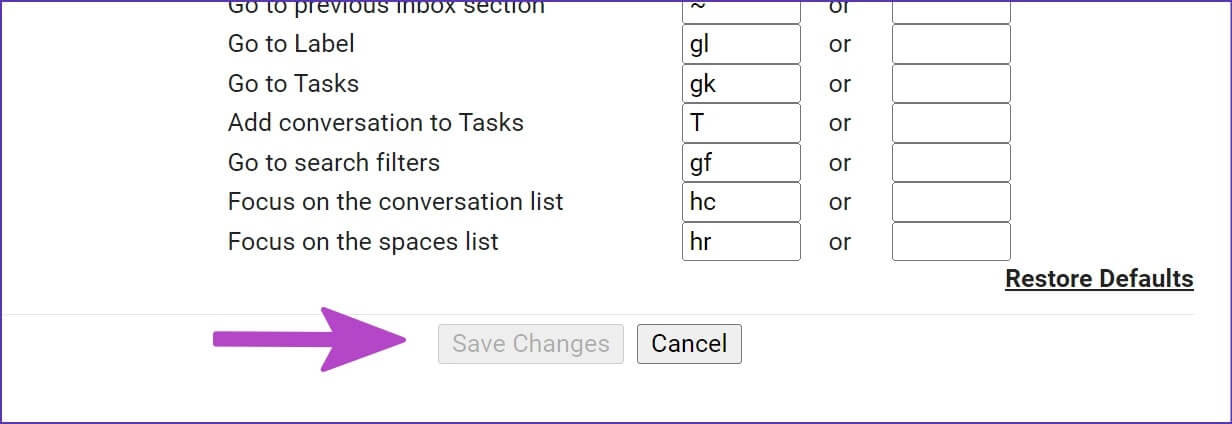
“C” harfi MacBook'umuzda çalışmayı bıraktığında, kısayolu kullanarak e-posta oluşturamadık. İşlevi 'Y' tuşuna sıfırlamak, bizim için işlerin yürümesini sağladı. Gmail ayarlarındaki aynı klavye kısayolları listesinden, parmaklarınızın ucunda bulunan tüm Gmail klavye kısayollarını not alabilirsiniz.
5. Önceki GMAIL temanıza geri dönün
Yeni Gmail yeniden tasarımı, hesabınızın klavye kısayollarını bozmuş olabilir. Google, mükemmel e-posta kurulumunuzu geri yüklemek için orijinal Gmail tasarımına geri dönmenize izin verir.
Adım 1: aç Gmail Web üzerinde.
Adım 2: set dişli ayarları Sağ üst köşede.
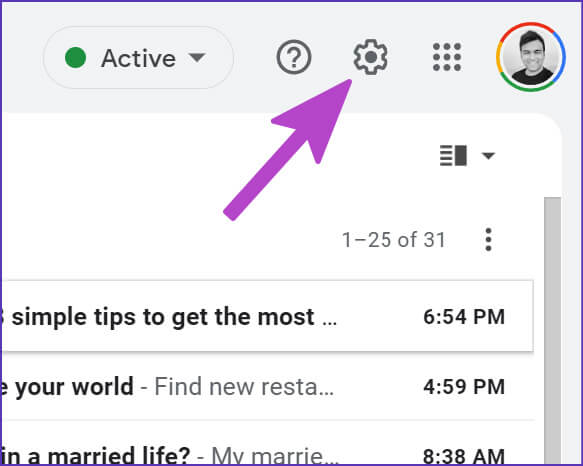
Aşama 3: tık "Orijinal Gmail görünümüne dön".
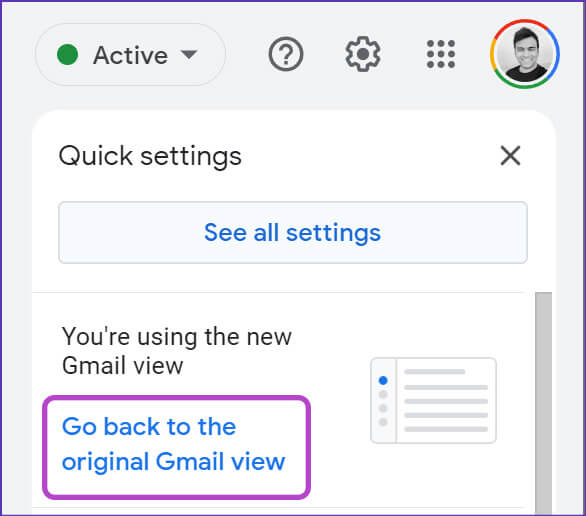
Adım 4: set geçiş nedeni ve dene Gmail Kısayolları bir daha.
6. Başka bir tarayıcı deneyin
Gmail'de çalışmayan klavye kısayolları, seçtiğiniz tarayıcıdaki bir hatadan kaynaklanıyor olabilir. Google hizmetleri, şirketin Chrome tarayıcısında en iyi şekilde çalışır. Google Chrome'a geçebilir veya aşağıdaki gibi diğer Chromium tabanlı seçeneklere geçebilirsiniz: Microsoft Kenar Veya Opera, Vivaldi veya Cesur.
GMAIL gelen kutunuzda hızlıca kaydırın
Gmail'de çalışmayan klavye kısayolları size verimsiz bir iş akışı bırakabilir. Gmail'de çalışmayan klavye kısayollarını düzeltmenize hangi numara yardımcı oldu? Sonuçlarınızı aşağıdaki yorumlar bölümünde paylaşın.